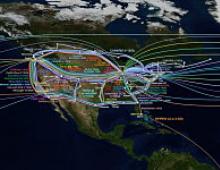Ο υπολογιστής ενεργοποιείται αυθόρμητα: αιτίες του προβλήματος. Περίεργα προβλήματα με τον υπολογιστή
Μία από τις επιλογές γιατί ο υπολογιστής ανάβει μόνος του είναι έσπασεκουμπί ενεργοποίησης - απενεργοποίησης. Αυτό συμβαίνει σπάνια, αλλά συμβαίνει. Για να ελέγξετε τα κουμπιά λειτουργίας και επαναφοράς, θα πρέπει να βρείτε τα απαραίτητα στη μητρική πλακέτα άλτες. Για φαγητό - Power SWή PWRSWκαι για επανεκκίνηση Επαναφορά SWή RSTSW.
Είναι απαραίτητα εκχύλισμα, για παράδειγμα, με ένα κατσαβίδι και κρατήστε το βραχυκύκλωμαΕπαφές PWR SW. Τώρα ο υπολογιστής κλείνει, και αν ανάψει ξανά, τοποθετήστε ξανά τα κουμπιά στη θέση τους. Δεν έχουν καμία σχέση με αυτό. Ο βραχυκυκλωτήρας του κουμπιού λειτουργίας δεν χρειάζεται να συνδεθεί.

Εάν ο υπολογιστής δεν αρχίσει να λειτουργεί, μπορείτε να δοκιμάσετε να αφαιρέσετε το βραχυκυκλωτήρα Επαναφορά SWκαι το βάλε στη θέση του PowerSW. Τώρα θα το κάνετε περιλαμβάνωτον υπολογιστή σας με ένα κουμπί επανεκκίνηση. Αν δεν σας αρέσει, ψάξτε για την αιτία του βραχυκυκλώματος· ίσως κάπου έχουν σπάσει τα καλώδια.
Ενας αλλος λογος - μονάδα ισχύος.
Χάρη σε αυτό, παρέχεται ρεύμα σε όλα τα εξαρτήματα του υπολογιστή. Ίσως επιδεινώνεται, «πεθαίνει». Μπορώ έλεγχοςΑυτό γίνεται με την εύρεση μιας πλήρως λειτουργικής μονάδας και τη σύνδεσή της στον υπολογιστή. Εάν όλα είναι καλά, τότε το πρόβλημα βρίσκεται στο μπλοκ σας.
Προβλήματα λογισμικού
Εάν εγκαταστήσατε προγράμματα ή παιχνίδια την ημέρα που ξεκίνησε, θυμηθείτε τα διαγράφω. Αυτοί μπορεί να είναι οι λόγοι.
Τρώω αντιιούςπου σκοπεύουν να ενεργοποιήσουν τον υπολογιστή για να πραγματοποιήσουν σάρωση. Αυτό μπορεί να επιλυθεί μεταβαίνοντας στο φάκελο παράθυρα -Καθήκοντακαι διαγράψτε όλα τα αρχεία εκεί. Ως τελευταία λύση, θα πρέπει να δοκιμάσετε να επανεγκαταστήσετε τα Windows. Ίσως το έκαναν ιούς, και θα είναι πολύ δύσκολο να αφαιρέσετε τέτοια.
Λανθασμένες ρυθμίσεις BIOS
Ίσως είναι θέμα Ρυθμίσεις BIOS που καταφέρατε να αλλάξετε. Πρώτα πρέπει να μπείτε στο BIOS. Για αυτό κατά την ενεργοποίηση πατήστε τα πλήκτρα F2, Esc ή Del ανάλογα με την έκδοση του BIOS. 
Για να μην υποφέρουν επαναφέρετε τις ρυθμίσεις. Αυτό το στοιχείο βρίσκεται στην ενότητα Εξοδος. Αν τίποτα δεν έχει αλλάξει, τότε προχωρήστε.
- Ας πάμε στο Ρύθμιση διαχείρισης ενέργειας. Στη συνέχεια, επιλέξτε Εκδηλώσεις διαχείρισης ενέργειας, και μετά Αφύπνιση με κάρτα PCI.
- Αν η τιμή είναι Ενεργοποιημένο, μετά αλλάξτε το σε άτομα με ειδικές ανάγκες.
- Τώρα κάντε κλικ F10Και Εισαγω.
Ελέγξτε, το πρόβλημα πρέπει να επιλυθεί.
Επίσης σε BIOSυπάρχει μια λειτουργία συμπερίληψηπρογραμματισμένος συναγερμός αφύπνισης, ενεργοποίηση με συναγερμό, συνέχιση συναγερμού RTC. Απλά πρέπει να βάλεις άτομα με ειδικές ανάγκες.
Μερικές φορές χρειάζεται να το ενεργοποιήσετε πατώντας το πληκτρολόγιο ή το ποντίκι Ενεργοποίηση με πληκτρολόγιο, Ενεργοποίηση με το ποντίκι. Πρέπει επίσης να απενεργοποιηθεί.
Και η τελευταία επιλογή Ενσωματωμένα περιφερειακά– ενεργοποίηση του υπολογιστή σε περίπτωση διακοπής ρεύματος και παροχής ρεύματος. Σβήστε το κι εσείς. Μετά από όλα αυτά F10Και Εισαγω.
Τώρα οι ανωμαλίες με τον υπολογιστή που ανοίγει αυθόρμητα θα τελειώσουν.
Μερικές φορές αυτό το πρόβλημα εμφανίζεται όταν ο υπολογιστής ενεργοποιείται μόνος του. Πράγματι, φαίνεται ασυνήθιστο, επειδή κανείς δεν αγγίζει τον υπολογιστή, πώς μπορεί να ενεργοποιηθεί; Ας εξετάσουμε τις πιθανές επιλογές:
- πρόβλημα υλικού
- Ο υπολογιστής ενεργοποιείται από το BIOS
- ο υπολογιστής δεν ήταν απενεργοποιημένος, ξυπνά από την κατάσταση αναστολής λειτουργίας (δεν είναι όλα απλά, διαβάστε παρακάτω)
Πρόβλημα υλικού
Εάν υπάρχει πρόβλημα με τις επαφές του κουμπιού λειτουργίας, τότε μπορεί να λειτουργήσει μόνο του τυχαία. Για να εξαιρέσετε αυτήν την επιλογή, μπορείτε να ανοίξετε το κάλυμμα της μονάδας συστήματος και να αποσυνδέσετε το κουμπί από τη μητρική πλακέτα. Για να το κάνετε αυτό, πρέπει να μελετήσετε τη θέση στη μητρική πλακέτα όπου ταιριάζουν τα καλώδια από τον μπροστινό πίνακα, να βρείτε έναν σύνδεσμο που περιέχει τη λέξη “ Εξουσία"και απενεργοποιήστε το. Στη συνέχεια, σε ορισμένες μητρικές πλακέτες υπάρχει ένα βραχυκυκλωτήρα που ελέγχει την ενεργοποίηση του υπολογιστή όταν εφαρμόζεται ρεύμα σε αυτόν. Για παράδειγμα, εάν ο βραχυκυκλωτήρας είναι στη θέση του, τότε όταν εμφανιστεί ισχύς 220 V, ο υπολογιστής θα ενεργοποιηθεί μόνος του. Έτσι, όταν σβήσει το ρεύμα και επανέλθει, αυτό θα συμβαίνει τακτικά. Μπορείτε να βρείτε έναν τέτοιο βραχυκυκλωτήρα στις οδηγίες για τη μητρική πλακέτα. Συνήθως λέγεται « Ενεργοποίηση μετά από αποτυχία."Σε άλλες πλακέτες, η συμπεριφορά όταν εμφανίζεται η τροφοδοσία ορίζεται από το BIOS, περισσότερα για αυτό παρακάτω.
Ο υπολογιστής ενεργοποιείται από το BIOS
Είναι πραγματικά απλό εδώ. Παλαιότερα, όταν τα τροφοδοτικά είχαν τη μορφή ΣΤΟ, ήταν δυνατή η ενεργοποίηση του υπολογιστή μόνο τροφοδοτώντας τον με 220 βολτ. Σήμερα οι υπολογιστές έχουν τροφοδοτικά ΑΤΧ, η ισχύς στην οποία είναι πάντα συνδεδεμένη και η συμπερίληψή τους μπορεί να ελεγχθεί BIOSμητρική πλακέτα. Είναι αυτός που μπορεί να ενεργοποιήσει τον ίδιο τον υπολογιστή εάν έχει ρυθμιστεί εσφαλμένα. Μπορείτε να εισαγάγετε το BIOS στην αρχή της εκκίνησης του υπολογιστή· συνήθως στο κάτω μέρος αναγράφεται ποιο κουμπί χρησιμοποιείται για αυτό (DEL, F2, λιγότερο συχνά - F10). Υπάρχουν πολλές επιλογές BIOS, η εγγραφή των επιλογών μπορεί να διαφέρει ελαφρώς, αλλά το νόημα είναι το ίδιο.
Μεταβείτε στο BIOS
και δείτε ποιες ρυθμίσεις προκαλούν την ενεργοποίηση του υπολογιστή:
Μπορείτε επίσης απλά να αποσυνδέσετε το πληκτρολόγιο, το ποντίκι, τις συσκευές USB και το καλώδιο δικτύου. Εάν βοηθάει, τότε μεταβείτε στο BIOS. Εάν δεν μπορείτε να βρείτε τις επιλογές που χρειάζεστε, η επαναφορά των ρυθμίσεων στις προεπιλογές μπορεί να βοηθήσει.
Έξοδος από το BIOS Αποθήκευση στο CMOS end EXIT
Ο υπολογιστής ξυπνά από την κατάσταση αναστολής λειτουργίας
Νομίζω ότι πολλοί άνθρωποι διακρίνουν τη λειτουργία ύπνου από έναν απενεργοποιημένο υπολογιστή, αλλά όχι πάντα. Στην πραγματικότητα, στο BIOS μπορείτε να επιλέξετε σε ποια λειτουργία εξοικονόμησης ενέργειας θα αλλάξετε το σύστημα.
S1 (POS)- κανονική, οικεία, κατάσταση αναστολής λειτουργίας, στην οποία τίποτα δεν φαίνεται προς τα έξω εκτός από την σβησμένη οθόνη. Οι ανεμιστήρες περιστρέφονται, ο υπολογιστής είναι ενεργοποιημένος ως συνήθως, μόνο σε οικονομική λειτουργία.
S3(STR)- αλλά σε αυτήν τη λειτουργία, ο υπολογιστής φαίνεται να σβήνει τελείως, ακόμη και οι ψύκτες δεν περιστρέφονται. Το μόνο που μπορεί να το χαρίσει είναι το φως στο μπροστινό πάνελ. Μπορεί να ανάψει ως συνήθως ή σε διαφορετικό χρώμα. Ο υπολογιστής ουσιαστικά σχεδόν σβήνει, γεγονός που επιτυγχάνει τη μέγιστη εξοικονόμηση ενέργειας. Μόνο η μνήμη RAM και ορισμένα εξαρτήματα της μητρικής πλακέτας παραμένουν υπό τάση. Κατά την έξοδο από αυτήν τη λειτουργία, η μνήμη RAM αποκαθίσταται πλήρως στην κατάσταση πριν από τον τερματισμό λειτουργίας, αλλά αυτό απαιτεί περισσότερο χρόνο και μπορεί να φαίνεται ότι ο υπολογιστής ενεργοποιείται μόνος του.
Μπορείτε να επιλέξετε ποια λειτουργία θα χρησιμοποιήσετε τα S1, S3 ή και τα δύο (ανάλογα με το λειτουργικό σύστημα).
Αυτό δεν είναι καθόλου πρόβλημα· αντί να το θέσετε σε κατάσταση αναστολής λειτουργίας, μπορείτε απλά να απενεργοποιήσετε τον υπολογιστή. Εάν απενεργοποιήσετε τον υπολογιστή όχι μέσω του κουμπιού έναρξης, αλλά με ένα κουμπί στη μονάδα συστήματος και έχετε Windows 7, τότε διαμορφώστε την παράμετρο "Δράση του κουμπιού λειτουργίας". Κάντε κλικ στο κουμπί "Αρχή"κάντε δεξί κλικ, επιλέξτε ιδιότητες και, στη συνέχεια, επιλέξτε από τη λίστα "ΤΕΡΜΑΤΙΣΜΟΣ ΛΕΙΤΟΥΡΓΙΑΣ".
Εκτός από τις διακοπές από το ποντίκι και το πληκτρολόγιο, το σύστημα μπορεί να ξυπνήσει από την κατάσταση αναστολής λειτουργίας κατόπιν αιτήματος ορισμένων προγραμμάτων ή σύμφωνα με ένα χρονοδιάγραμμα. Για να απενεργοποιήσετε την έξοδο ζήτησης στα Windows 7, μεταβείτε στο "Πίνακας ελέγχου->Επιλογές τροφοδοσίας->Ρύθμιση σχεδίου παροχής ενέργειας (τρέχον)->Αλλαγή σύνθετων ρυθμίσεων ενέργειας". Στο κεφάλαιο "Ονειρο"Πρέπει να απενεργοποιήσετε τους χρονοδιακόπτες αφύπνισης.
Εάν όλα τα άλλα αποτύχουν, μπορείτε να απενεργοποιήσετε τον υπολογιστή με το κουμπί στο πίσω μέρος του τροφοδοτικού, τότε σίγουρα δεν θα τον ενεργοποιήσετε
Σε διάφορες περιπτώσεις, το πρόβλημα της αυθόρμητης ενεργοποίησης ενός υπολογιστή σχετίζεται σχεδόν πάντα με προβλήματα σε επίπεδο υλικού ή με ορισμένες ρυθμίσεις ισχύος του υπολογιστή.
Στις περιπτώσεις που συζητήθηκαν, ο υπολογιστής ενεργοποιείται μερικές φορές αυθόρμητα αφού συνδέσετε το βύσμα στην πρίζα, άλλοι λένε ότι παρατηρούνται αυθόρμητες ενεργοποιήσεις συστηματικά με ένα συγκεκριμένο χρονικό διάστημα και μερικές φορές τέτοιες ενεργοποιήσεις συμβαίνουν χαοτικά, χωρίς συγκεκριμένη σειρά.
«Σιδερένια» προβλήματα
Οι αυθόρμητες εκκινήσεις μπορεί να προκληθούν από προβλήματα με την πλακέτα συστήματος, το κουμπί λειτουργίας του υπολογιστή ή προβλήματα τροφοδοσίας. Αυτές οι περιπτώσεις δεν φαίνεται εύκολο να διαγνωστούν. Για παράδειγμα, η μητρική πλακέτα μπορεί να προκαλέσει αυθόρμητη ενεργοποίηση λόγω αποτυχίας αντηχείων χαλαζία.
Είναι πολύ δύσκολο να διαγνωστεί αυτή η βλάβη στο σπίτι, καθώς οι ειδικοί εκτελούν τέτοια διαγνωστικά χρησιμοποιώντας παλμογράφους. Εάν έχετε κάποια εμπειρία, μπορείτε να πάρετε τσιμπιδάκια και να αγγίξετε ελαφρά την επιφάνεια του αντηχείου· εάν ξεκινήσει η μητρική πλακέτα, τότε είναι τα αντηχεία που προκαλούν το πρόβλημα.

Αυτή η ακίδα συνδέει το κουμπί λειτουργίας στην πλακέτα συστήματος:

Και πρέπει να συνδέσετε το M/B SW σε τέτοιες "ακίδες" στην πλακέτα συστήματος. Το κόκκινο τετράγωνο υποδεικνύει την επαφή PWRBTN για την πράσινη καλωδίωση, από κάτω είναι GROUND (γείωση).

Η περίπτωση με το τροφοδοτικό είναι προφανώς λίγο πιο εύκολη, αφού μπορεί απλά να αντικατασταθεί για διαγνωστικά. Επίσης, το πρόβλημα μπορεί να προκληθεί από τις επαφές του κουμπιού λειτουργίας του υπολογιστή που είναι συνδεδεμένο στην πλακέτα συστήματος. Η απενεργοποίησή τους μπορεί να χρησιμοποιηθεί για τη διάγνωση του προβλήματος. Εάν η απενεργοποίησή τους δεν έλυσε το πρόβλημα, τότε είναι απολύτως σαφές ότι η παρουσία του δεν σχετίζεται με το κουμπί λειτουργίας του υπολογιστή.

Αυτή η εικόνα δείχνει έναν συντονιστή χαλαζία. Έτσι φαίνεται στη μητρική πλακέτα.
Και έτσι το αντηχείο χαλαζία φαίνεται ξεχωριστό από τη μητρική πλακέτα.

Ας αναζητήσουμε μια λύση στο BIOS
Προηγουμένως, ο πιο δημοφιλής παράγοντας μορφής ήταν το AT. Αυτό το πρότυπο επέτρεπε την ενεργοποίηση του υπολογιστή μόνο μετά την εφαρμογή τάσης στο τροφοδοτικό. Το σύγχρονο πρότυπο ATX, το οποίο φαίνεται να είναι το κύριο για την παραγωγή των πιο δημοφιλών τροφοδοτικών, σας επιτρέπει να διατηρείτε τις μονάδες συνεχώς συνδεδεμένες στο δίκτυο. Η εκκίνηση συστημάτων συμβατών με ATX ελέγχεται μέσω του κύριου προγράμματος I/O. Πολλές περιπτώσεις αυθόρμητης εκκίνησης έχουν την προέλευσή τους στις ρυθμίσεις της ενότητας Διαχείριση ενέργειας του προγράμματος BIOS.
Αφού εισέλθετε στο BIOS, πρέπει να επιλέξετε την ενότητα Power Management Setup, όπου βρίσκονται όλες οι ρυθμίσεις διαχείρισης ενέργειας του υπολογιστή.

Η παραπάνω ενότητα περιέχει επιλογές για τη ρύθμιση της λειτουργίας ACPI. Οι ρυθμίσεις ACPI ελέγχονται εν μέρει από το περιβάλλον λειτουργίας που είναι συμβατό με ACPI. Για παράδειγμα, διαχειρίζεται τις πολιτικές αδρανοποίησης και αναστολής λειτουργίας του υπολογιστή. Το ACPI είναι ένα πρότυπο διαχείρισης ενέργειας υπολογιστή. Η λειτουργία ACPI ενεργοποιείται ορίζοντας την επιλογή ACPI Function σε Enabled. Όλες οι επιλογές της ενότητας στοχεύουν στη διαμόρφωση του τρόπου με τον οποίο ο υπολογιστής περνά σε κατάσταση χαμηλής κατανάλωσης, καθώς και στην αφύπνιση του.
Το ακόλουθο στιγμιότυπο αντιπροσωπεύει τη λειτουργία ACPI που είναι ενεργοποιημένη. Εδώ, η προτελευταία παράμετρος που βλέπουμε είναι Ac Loss Auto Restart με την τιμή Off - δεν θα επιτρέψει στον υπολογιστή να ενεργοποιηθεί μόνος του όταν αποκατασταθεί η τροφοδοσία.

Ορισμένα BIOS περιέχουν μια επιλογή Suspend Type, η οποία καθορίζει τη μέθοδο για την έξοδο από τη λειτουργία χαμηλής κατανάλωσης. Εάν η τιμή του έχει οριστεί στο Stop Grant, τότε ο υπολογιστής θα μπορεί να εξέλθει από την κατάσταση χαμηλής ισχύος μέσω ενός σήματος από μια εξωτερική συσκευή.
Η επιλογή AC Loss Auto Restart παρουσιάζει μεγάλο ενδιαφέρον στο πλαίσιο του προβλήματος που εξετάζουμε. Καθορίζει πώς πρέπει να συμπεριφέρεται ο υπολογιστής μετά από διακοπή ρεύματος. Έχει άλλα ονόματα: PWRON After Power-Fail, AC Back Function και άλλα. Εάν η τιμή του είναι On, τότε αφού αποκατασταθεί η παροχή ρεύματος, ο υπολογιστής ενεργοποιείται μόνος του. Για να αποφύγετε την αυθόρμητη εκκίνηση, πρέπει να ορίσετε αυτή τη λειτουργία σε Off, χάρη στην οποία ο υπολογιστής θα παραμείνει απενεργοποιημένος μετά την επαναφορά του ρεύματος.
Ας επιστρέψουμε λίγο στο υλικό.
Ένας αριθμός επιλογών έχει προστεθεί στο Power Management για να ρυθμίσετε τον τρόπο αφύπνισης ή ενεργοποίησης του συστήματος. Σας επιτρέπουν να ενεργοποιείτε τον υπολογιστή σας όταν είναι ενεργές διαφορετικές συσκευές. Έτσι, η ενεργοποιημένη παράμετρος VGA θα ενεργοποιήσει την εκκίνηση του υπολογιστή όταν ενεργοποιηθεί η κάρτα βίντεο.

Και αυτή η εικόνα δείχνει τις επιλογές για την αφύπνιση ενός υπολογιστή από διαφορετικές συσκευές
Αλλά πιο ενδιαφέρουσες σε σχέση με την αυθόρμητη ενεργοποίηση του υπολογιστή είναι οι ακόλουθες παράμετροι: Power On By Keyboard, Power On By Mouse ή ο συνδυασμός τους Power On Function. Υπάρχουν επίσης παρόμοιες παράμετροι, αλλά συνδέονται με το τυπικό πληκτρολόγιο και ποντίκι PS/2. Η ρύθμιση της τιμής Enabled απέναντι από αυτά σάς επιτρέπει να ξεκινήσετε τον υπολογιστή όταν εντοπίζεται δραστηριότητα ποντικιού ή πληκτρολογίου. Μερικές φορές οι ενσωματωμένοι αισθητήρες του ποντικιού αντιδρούν στις αλλαγές του φωτισμού στο δωμάτιο. Αυτό συμβαίνει με χειριστές με διάφανο σώμα. Ένας αισθητήρας που αντιδρά μπορεί να προκαλέσει την εκκίνηση του συστήματος.
Όπως μπορείτε να δείτε, σε αυτήν την εικόνα υπάρχουν επιλογές για αφύπνιση όταν το ποντίκι και το πληκτρολόγιο είναι ενεργά - είναι απενεργοποιημένα. Λίγο πιο κάτω είναι η γενική επιλογή για αυτούς και λίγο πιο ψηλά μπορείτε να δείτε την επιλογή για το μόντεμ.

Η ενεργοποίηση ενεργοποίησης με δακτύλιο ή μόντεμ Ring On θα βγάλει τον υπολογιστή από την κατάσταση χαμηλής κατανάλωσης ή θα τον ενεργοποιήσει από το σήμα του μόντεμ. Ένας αριθμός άλλων παραμέτρων θα σας επιτρέψει να ξυπνήσετε τον υπολογιστή όταν εμφανίζεται δραστηριότητα δικτύου, δραστηριότητα συσκευών που βρίσκονται στο δίαυλο PCI και PCI-Express. Επομένως, για διαγνωστικά, μπορείτε να απενεργοποιήσετε τις εξωτερικές συσκευές για να προσδιορίσετε ποιες από αυτές προκαλούν αυθόρμητη ενεργοποίηση εάν δεν μπορείτε να κοιτάξετε στο BIOS.
Επίσης, είναι λογικό να επαναφέρετε τις ρυθμίσεις του BIOS στις εργοστασιακές ρυθμίσεις. Σε ορισμένες περιπτώσεις, η ενημέρωση του κύριου προγράμματος εισόδου/εξόδου βοηθά. Ωστόσο, η αφύπνιση και η ενεργοποίηση του υπολογιστή μέσω συσκευών μπορεί να ρυθμιστεί όχι μόνο μέσω του BIOS, αλλά και μέσω των εργαλείων των Windows.
Δουλεύουμε με Windows
Μέσω της διαχείρισης συσκευών, μπορείτε να ενεργοποιήσετε ή να απενεργοποιήσετε τη λειτουργία αφύπνισης υπολογιστή που σχετίζεται με τη δραστηριότητα της συσκευής. Για παράδειγμα, στην ενότητα διαχείρισης ενέργειας των ιδιοτήτων του προσαρμογέα δικτύου υπάρχει μια επιλογή που σας επιτρέπει να ξυπνήσετε τον υπολογιστή από την κατάσταση αναμονής. Εάν υπάρχει ένα πλαίσιο ελέγχου δίπλα του, τότε αυτός ο προσαρμογέας δικτύου επιτρέπεται να "ξυπνήσει" τον υπολογιστή.
Για να αποφύγετε την αυθόρμητη ενεργοποίηση του υπολογιστή, αυτό το πλαίσιο ελέγχου πρέπει να μην είναι επιλεγμένο. Εάν είναι απαραίτητο, πρέπει να ελέγξετε τους προσαρμογείς δικτύου, τα ποντίκια και άλλες συσκευές κατάδειξης, τους ελεγκτές ήχου, βίντεο και παιχνιδιών.

Εάν ανοίξετε τη διαχείριση συσκευών και κάνετε διπλό κλικ, για παράδειγμα, σε έναν από τους προσαρμογείς δικτύου, θα ανοίξει το παράθυρο ιδιοτήτων του. Στην καρτέλα Διαχείριση ενέργειας, δεν πρέπει να υπάρχει πλαίσιο ελέγχου για την επιλογή να επιτρέπεται στον υπολογιστή να ξυπνήσει από την κατάσταση αναμονής.

Πολύ συχνά ο υπολογιστής ανοίγει με αξιοζήλευτη συχνότητα. Εάν συμβαίνει αυτό, τότε σε αυτήν την περίπτωση ενεργοποιείται ο προγραμματιστής, ο οποίος ξεκινά το σύστημα σε ένα χρονόμετρο για να εκτελέσει την προετοιμασμένη εργασία. Συνήθως, μια τέτοια εκκίνηση συστήματος πραγματοποιείται από την κατάσταση αναστολής λειτουργίας. Για να αποτρέψετε αυτήν τη συμπεριφορά από τον προγραμματιστή, δεν χρειάζεται να την απενεργοποιήσετε. Απλά πρέπει να ρυθμίσετε σωστά το σχέδιο παροχής ενέργειας. Περιέχει έναν κόμβο Sleep, ο οποίος περιέχει επίσης έναν υποκόμβο Allow Wake Timers. Αυτή η επιλογή πρέπει να απενεργοποιηθεί.
Ανοίξτε τη μικροεφαρμογή Επιλογές ενέργειας στον Πίνακα Ελέγχου και κάντε κλικ στη σύνδεση ρυθμίσεων σχεδίου παροχής ενέργειας.

Στις ρυθμίσεις σχεδίου, πρέπει να επιλέξετε πρόσθετες επιλογές.

Στις ρυθμίσεις για προχωρημένους, θα πρέπει να ελέγξετε τον κόμβο Sleep και τον υποκόμβο του Allow wake timers. Οι χρονοδιακόπτες αφύπνισης θα πρέπει να είναι απενεργοποιημένοι για να αποτρέπεται η εκτέλεσή τους από προγραμματιστές υπολογιστή για την εκτέλεση εργασιών.

Και κάτι ακόμα: πολύ συχνά ο χρήστης δεν απενεργοποιεί τον υπολογιστή, αλλά τον θέτει σε κατάσταση αναστολής λειτουργίας πατώντας το κουμπί λειτουργίας, το οποίο έχει ρυθμιστεί να μεταβαίνει σε κατάσταση αναστολής λειτουργίας. Για να τερματίσετε τη λειτουργία του υπολογιστή σας, πρέπει είτε να απενεργοποιήσετε το σύστημα μέσω του μενού Έναρξη και της εντολής Τερματισμός λειτουργίας ή να διαμορφώσετε σωστά το κουμπί λειτουργίας. Αυτές οι ρυθμίσεις βρίσκονται στις ιδιότητες της γραμμής εργασιών στο μενού Έναρξη. Η επιλογή ενέργειας του κουμπιού λειτουργίας πρέπει να οριστεί σε "Τερματισμός λειτουργίας".

Σύντομη περίληψη
Εξετάσαμε μόνο ένα μικρό δείγμα πιθανών αιτιών του προβλήματος της αυθόρμητης ενεργοποίησης του υπολογιστή, το οποίο μπορεί να έχει απλές λύσεις για τη διόρθωση του προβλήματος. Αυτό μπορεί να οφείλεται σε προβλήματα με την πλακέτα συστήματος, το τροφοδοτικό ή το κουμπί λειτουργίας του υπολογιστή.
Συχνά η αυθόρμητη ενεργοποίηση συνδέεται με ρυθμίσεις στο BIOS, μέσω των οποίων ρυθμίζεται η συμπεριφορά του συστήματος για την είσοδο και την έξοδο από τις λειτουργίες εξοικονόμησης ενέργειας. Ορισμένες ρυθμίσεις που εμποδίζουν το σύστημα να ξυπνήσει αυθόρμητα μπορούν να οριστούν μέσω του περιβάλλοντος λειτουργίας.
Οι υπολογιστές είναι μηχανές που προκαλούν πολλά προβλήματα στους χρήστες. Εάν η συσκευή λειτουργεί κανονικά, τότε το gadget κάνει τη ζωή πολύ πιο εύκολη. Αλλά σε περίπτωση ορισμένων αποτυχιών, αρχίζουν σοβαρά προβλήματα. Οι χρήστες συχνά παραπονιούνται ότι ο υπολογιστής ανάβει μόνος του. Ή δεν αρχίζει να λειτουργεί την πρώτη φορά. Κάποιος μάλιστα επισημαίνει ότι ένα εντελώς νέο gadget αρνείται εντελώς να ενεργοποιηθεί. Ή αρχίζει να έχει προβλήματα με την οθόνη του. Για παράδειγμα, αυτό που συμβαίνει δεν εμφανίζεται. Μπορεί να υπάρχει τεράστιος αριθμός προβλημάτων. Δεν έχει σημασία ποιος είναι ο λόγος αν ο χρήστης ξέρει πώς να διορθώσει ορισμένες δυσλειτουργίες του υπολογιστή. Γι' αυτό είναι απαραίτητο να κατανοήσουμε όλα τα προβλήματα που αναφέρονται. Θα πρέπει να δοθεί ιδιαίτερη προσοχή στην κατάσταση όταν η συσκευή ενεργοποιείται μόνη της. Εξάλλου, όλες οι άλλες περιπτώσεις συχνά διορθώνονται χωρίς προβλήματα.
Κουμπιά
Μόνος του; Ο πρώτος λόγος είναι η φθορά του gadget. Κατά κανόνα, αυτό το πρόβλημα παρουσιάζεται κυρίως σε επιτραπέζιους υπολογιστές. Έχουν ειδικό διακόπτη στη μονάδα συστήματος - ενεργοποιώντας την τροφοδοσία.
Με την πάροδο του χρόνου, για έναν ή τον άλλο λόγο, αυτό το κουμπί μπορεί να σπάσει. Πιο συγκεκριμένα, μιλάμε για τις επαφές που συνδέουν το διακόπτη με τον υπολογιστή. Για παράδειγμα, συμβαίνει οξείδωση. Στη συνέχεια, κατά καιρούς, ενώ ο υπολογιστής είναι συνδεδεμένος στο δίκτυο, θα προκύψει βραχυκύκλωμα, με αποτέλεσμα το μηχάνημα να ανάβει αυθόρμητα.
Πώς να αντιμετωπίσετε αυτή την κατάσταση; Υπάρχουν πολλές επιλογές:
- Όταν αποσυνδέετε το καλώδιο τροφοδοσίας από το δίκτυο. Δεν είναι πολύ βολικό, αλλά 100% το μηχάνημα δεν θα ανάψει μόνο του.
- Μετά την απενεργοποίηση, μετακινήστε το διακόπτη στον πίσω πίνακα της μονάδας συστήματος στη θέση "Off".
- Ενημερώστε τον υπολογιστή σας. Συνιστάται η αλλαγή της μονάδας συστήματος.
Πώς ακριβώς να προχωρήσετε; Κάθε χρήστης το αποφασίζει μόνος του. Στην πραγματικότητα, η τελευταία επιλογή εμφανίζεται συχνότερα. Αλλά ο υπολογιστής δεν ανάβει πάντα μόνος του λόγω του κουμπιού λειτουργίας στη μονάδα συστήματος. Υπάρχουν και άλλοι λόγοι για αυτή τη συμπεριφορά.

Ρυθμίσεις BIOS
Για παράδειγμα, λόγω των παραμέτρων και των ρυθμίσεων του BIOS του υπολογιστή. Δεν υπάρχει λόγος να φοβάστε αυτόν τον όρο. Αυτό είναι το όνομα του συστήματος ελέγχου υπολογιστή. Οι παλιοί υπολογιστές έπρεπε να απενεργοποιηθούν πατώντας το κουμπί λειτουργίας. Διαφορετικά, το λειτουργικό σύστημα συνέχισε να λειτουργεί, αλλά τίποτα δεν εμφανιζόταν στην οθόνη.
Αυτή η δυνατότητα έχει διατηρηθεί σε νέους υπολογιστές. Μικρή αποτυχία των παραμέτρων του BIOS - και το σύστημα θα ρυθμιστεί ώστε να ενεργοποιείται αυθόρμητα. Πώς να διορθώσετε το πρόβλημα; Υπάρχουν διάφοροι τρόποι για να προχωρήσετε.
Μεταξύ των πιο κοινών μεθόδων είναι:
- Επικοινωνήστε με τον διαχειριστή του συστήματός σας για βοήθεια. Θα ρυθμίσει γρήγορα το BIOS και θα λειτουργήσει το μηχάνημα.
- Ανεξάρτητος εντοπισμός σφαλμάτων των επιλογών του υπολογιστή. Πρέπει να επισκεφτείτε την καρτέλα Power Setup στο BIOS και να ορίσετε εκεί τις κατάλληλες παραμέτρους.
Η επιλογή μιας ή άλλης μεθόδου αντιμετώπισης του προβλήματος εξαρτάται από τις δεξιότητες του χρήστη. Αρκετά συχνά χρησιμοποιούν τη δεύτερη επιλογή. Εάν δεν βοηθήσει, τότε μπορείτε να απευθυνθείτε σε έναν ειδικό για βοήθεια.

Ονειρο
Ο υπολογιστής σας ανάβει μόνος του; Αυτός ο λόγος έχει αρκετούς λόγους για την εμφάνισή του. Το ακόλουθο σενάριο μπορεί να συμβεί τόσο σε επιτραπέζιους υπολογιστές όσο και σε φορητούς υπολογιστές. Το θέμα είναι ότι το μηχάνημα δεν ήταν αρχικά απενεργοποιημένο.
Σαν αυτό? Αυτή τη στιγμή υπάρχουν δύο λειτουργίες στα λειτουργικά συστήματα:
- χειμέρια νάρκη
Ενώ ένα από αυτά εκτελείται, ο υπολογιστής φαίνεται να είναι απενεργοποιημένος. Στην πραγματικότητα, είναι βυθισμένο στον ύπνο ή Είναι συχνά δύσκολο να γίνει διάκριση μεταξύ ενός πραγματικού τερματισμού λειτουργίας του υπολογιστή και του "ύπνου". Αυτός είναι ο λόγος για τον οποίο το λειτουργικό σύστημα μπορεί να φαίνεται να ενεργοποιείται από μόνο του.
Τι να κάνετε σε αυτή την περίπτωση; Πρέπει πραγματικά να απενεργοποιήσετε τον υπολογιστή σας. Για να το κάνετε αυτό, συνιστάται να ελέγξετε τις ρυθμίσεις του συστήματός σας. Μερικές φορές η λειτουργία τερματισμού είναι στην πραγματικότητα ρυθμισμένη σε "sleep" ή "hibernate". Το πρόβλημα θα εξαφανιστεί μόλις ο υπολογιστής αρχίσει πραγματικά να κλείνει αντί να μπει σε κατάσταση αναμονής.

Ιούς
Αλλά οι πιθανές επιλογές δεν τελειώνουν εκεί. Ο υπολογιστής σας ανάβει μόνος του; Στη συνέχεια, μπορείτε να βεβαιωθείτε ότι δεν συμβαίνουν όλα τα σενάρια που αναφέρονται προηγουμένως και στη συνέχεια να ενεργοποιήσετε τη σάρωση του λειτουργικού συστήματος για ιούς. Το θέμα είναι ότι ο υπολογιστής συχνά ενεργοποιείται ή απενεργοποιείται μόνος του λόγω Trojans και άλλων επικίνδυνων κακόβουλων αρχείων.
Η κατάσταση μπορεί να διορθωθεί με διάφορους τρόπους. Μεταξύ αυτών είναι:
- Πλήρης επανεγκατάσταση του λειτουργικού συστήματος με μορφοποίηση του σκληρού δίσκου. Η μέθοδος είναι ριζική, δεν συνιστάται η χρήση της μέχρι κρίσιμες καταστάσεις.
- Θεραπεία με υπολογιστή. Εδώ μπορείτε να χρησιμοποιήσετε λογισμικό προστασίας από spyware, anti-virus και άλλο λογισμικό για την προστασία του λειτουργικού συστήματος από κακόβουλα αρχεία. Μια πιο ανθρώπινη, αλλά όχι πάντα αποτελεσματική επιλογή.
Συνιστάται να προσπαθήσετε πρώτα να απολυμάνετε τον υπολογιστή σας. Εάν δεν μπορείτε να διορθώσετε την κατάσταση, εγκαταστήστε ξανά πλήρως το λειτουργικό σύστημα. Είναι επιτακτική ανάγκη να διαμορφώσετε όλα τα διαμερίσματα του σκληρού δίσκου, διαφορετικά υπάρχει κίνδυνος να συνεχιστεί η αυθόρμητη εκκίνηση.
Όχι η πρώτη φορά
Εδώ μπορούμε να τερματίσουμε το ζήτημα της ενεργοποίησης χωρίς να το γνωρίζει ο χρήστης. Δεν έχουν ανακαλυφθεί άλλες αιτίες για αυτό το πρόβλημα μέχρι σήμερα. Μερικές φορές ο υπολογιστής δεν ενεργοποιείται την πρώτη φορά. Ούτε η πιο ευχάριστη κατάσταση. Κάθε χρήστης πρέπει να ξέρει πώς να αντιμετωπίζει αυτή την εξέλιξη των γεγονότων.

Έτσι, αυτή τη στιγμή μπορεί να αντιμετωπίσετε το πρόβλημα που περιγράφεται για τους ακόλουθους λόγους:
- Ιούς. Εξαιτίας αυτών, αρκετά συχνά προκύπτουν διάφορα προβλήματα με τον υπολογιστή. Μέχρι ζημιά στο υλικό του αυτοκινήτου. Εάν ο υπολογιστής δεν ενεργοποιηθεί αμέσως, πρέπει να τον ελέγξετε για επικίνδυνα αρχεία και να τον απολυμάνετε.
- Το κουμπί λειτουργίας έχει κολλήσει. Σχετικό για παλαιότερα αυτοκίνητα. Με την πάροδο του χρόνου, τα κουμπιά λειτουργίας μπορεί να καταστραφούν, οι επαφές μπορεί να "σπάσουν" και επομένως δεν είναι δυνατό να τεθεί αμέσως σε λειτουργία ο υπολογιστής. Είτε η επισκευή είτε η αντικατάσταση του εξαρτήματος βοηθά.
- Χάθηκαν ρυθμίσεις. Τόσο στο BIOS όσο και στο ίδιο το λειτουργικό σύστημα. Μερικές φορές αποδεικνύεται ότι το κουμπί λειτουργίας του υπολογιστή εκτελεί διαφορετική λειτουργία. Για παράδειγμα, θέτει το λειτουργικό σύστημα σε κατάσταση ύπνου. Η κατάσταση μπορεί να διορθωθεί μόνο αλλάζοντας τις ρυθμίσεις.
Σε κάθε περίπτωση, αν το αυτοκίνητο ανάψει, αυτό είναι ήδη ένα καλό σημάδι. Επομένως, δεν υπάρχει λόγος να πανικοβάλλεστε πολύ. Εάν δεν μπορείτε να διορθώσετε μόνοι σας την κατάσταση, συνιστάται να μεταφέρετε τον υπολογιστή σε ένα κέντρο σέρβις. Θα πραγματοποιήσουν γρήγορα διαγνωστικά και στη συνέχεια θα λειτουργήσουν το gadget.
Κουμπί ενεργοποίησης - απενεργοποίησης
Τι άλλο θα μπορούσε να συνδεθεί με την ένταξη του μηχανήματος που μελετάται; Δεν μένουν πολλές καταστάσεις. Μερικές φορές συμβαίνει ότι ο υπολογιστής δεν ενεργοποιείται από το κουμπί λειτουργίας. Αρκετά συχνά οι κάτοχοι φορητών υπολογιστών αντιμετωπίζουν ένα παρόμοιο φαινόμενο.
Τι μπορεί να βοηθήσει στη βελτίωση της κατάστασης; Έχει ήδη ειπωθεί ότι ο λόγος για αυτήν τη συμπεριφορά έγκειται σε κατεστραμμένες ρυθμίσεις συστήματος. Πιθανότατα, το κουμπί λειτουργίας είναι υπεύθυνο για διαφορετική λειτουργία. Για παράδειγμα, για τη λειτουργία "Sleep" ή επανεκκίνηση.
Για να λειτουργεί κανονικά το κουμπί λειτουργίας του υπολογιστή, πρέπει να μεταβείτε στις ρυθμίσεις τροφοδοσίας. Στη συνέχεια, στο στοιχείο "Ενέργεια του κουμπιού λειτουργίας", θα πρέπει να ορίσετε την παράμετρο "Τερματισμός λειτουργίας". Οι αλλαγές αποθηκεύονται. Αυτό είναι όλο. Τώρα ο υπολογιστής πρέπει να ενεργοποιείται και να απενεργοποιείται πατώντας το κατάλληλο κουμπί.
Μερικές φορές η ονομαζόμενη αποτυχία είναι συνέπεια ιών ή σπασμένων επαφών. Η κατάσταση διορθώνεται με τον ίδιο τρόπο όπως όταν ενεργοποιείτε τον υπολογιστή όχι την πρώτη φορά. Δεν υπάρχει τίποτα ιδιαίτερο ή δύσκολο σε αυτό!
Οθόνη
Γιατί Αυτή είναι μια άλλη ερώτηση που ενδιαφέρει τους χρήστες. Το φαινόμενο αφορά κυρίως ιδιοκτήτες ακίνητων αυτοκινήτων.

Η οθόνη μπορεί να αρνηθεί να λειτουργήσει για τους ακόλουθους λόγους:
- Δεν υπάρχει σύνδεση με τη μονάδα συστήματος ή το δίκτυο.
- Τα καλώδια ή οι σύνδεσμοι σύνδεσης έχουν καταστραφεί. Τα σχετικά εξαρτήματα επισκευάζονται ή αντικαθίστανται.
- Η οθόνη είναι ελαττωματική ή δυσλειτουργική. Πρέπει να συνδέσετε μια νέα συσκευή.
- Έλλειψη προγραμμάτων οδήγησης ή ανάγκη ενημέρωσης τους. Σε αυτήν την περίπτωση, θα πρέπει να προσπαθήσετε να εγκαταστήσετε το κατάλληλο λογισμικό στον υπολογιστή σας.
- Προβλήματα με την κάρτα γραφικών. Το εξάρτημα είτε αντικαθίσταται είτε επισκευάζεται.
Αλλά αυτό δεν μπορεί να είναι το τέλος όλων των προβλημάτων που υπάρχουν. Τι άλλο πρέπει να προσέχουν οι χρήστες;
Επανεκκίνηση
Η προτελευταία κατάσταση είναι όταν ο υπολογιστής ανάβει και σβήνει συνεχώς. Τέτοιες καταστάσεις δεν σας επιτρέπουν να εργαστείτε με το λειτουργικό σύστημα. Το φαινόμενο μπορεί να παρατηρηθεί εάν:
- Η "μπαταρία" στη μητρική είναι χαλασμένη. Το εξάρτημα αντικαθίσταται.
- Υπάρχουν ιοί στον υπολογιστή. Χρειάζεται θεραπεία.
- Οι ρυθμίσεις του BIOS επανεκκινούν αυτόματα το λειτουργικό σύστημα. Οι αντίστοιχες επιλογές πρέπει να αλλάξουν.
- Διένεξη υλικού ή δυσλειτουργία υλικού υπολογιστή. Είναι καλύτερο να μεταφέρετε τον υπολογιστή σας σε ένα κέντρο σέρβις για να διορθώσετε το πρόβλημα.
Από εδώ και πέρα είναι ξεκάθαρο, ατελείωτα. Υπάρχει ίσως μόνο ένα φαινόμενο που δεν έχει ληφθεί υπόψη.
ΤΕΡΜΑΤΙΣΜΟΣ ΛΕΙΤΟΥΡΓΙΑΣ
Το τελευταίο πράγμα που μπορεί να προκαλέσει πολλά προβλήματα είναι η αυθόρμητη απενεργοποίηση του υπολογιστή. Εμφανίζεται τόσο σε φορητούς υπολογιστές όσο και σε επιτραπέζιους υπολογιστές.

Γιατί συμβαίνει αυτό; Ο τερματισμός λειτουργίας χωρίς εντολή χρήστη συμβαίνει εάν:
- Το αυτοκίνητο υπερθερμαίνεται. Μετά σβήνει επειγόντως για να κρυώσει.
- Το ψυγείο υπολογιστή δεν λειτουργεί καλά. Ή αν είναι βουλωμένο.
- Ιούς. Τα προγράμματα προστασίας από ιούς βοηθούν στη διόρθωση της κατάστασης.
- Μετρών την ώραν. Μερικές φορές οι υπολογιστές διαθέτουν χρονοδιακόπτη τερματισμού λειτουργίας. Στη συνέχεια, σε ορισμένες στιγμές το λειτουργικό σύστημα θα τερματιστεί. Αυτή η δυνατότητα πρέπει να απενεργοποιηθεί.
Αυτό είναι όλο. Τώρα είναι σαφές γιατί ο υπολογιστής ανάβει μόνος του, σβήνει ή επανεκκινείται συνεχώς. Στην πραγματικότητα, όλα δεν είναι τόσο δύσκολο να κατανοηθούν και να διορθωθούν όσο φαίνεται με την πρώτη ματιά.